Comment lier un téléphone Android ou un iPhone à un PC Windows 10
Avec Microsoft visant à fermer Windows Phone , il s'est concentré davantage sur d'autres plates-formes mobiles(Mobile) sur le marché. Des fonctionnalités telles que « Continuer sur PC » sont constamment développées et ajoutées aux applications Android(Android) et iOS . Windows 10 vous permet désormais de lier votre téléphone Android ou iOS à votre PC.
Associez Android(Link Android) ou iPhone à Windows 10
La fonction est simple et facilement accessible. Vous pouvez facilement ajouter un téléphone via l'application Paramètres(add a Phone via the Settings app) . Pour commencer à configurer votre téléphone, allez dans ' Paramètres(Settings) ' puis sélectionnez ' Téléphone(Phone) '.
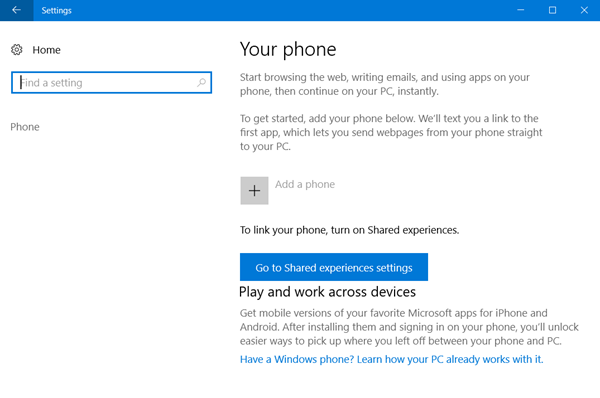
Cliquez maintenant sur « Ajouter un téléphone(Add a Phone) » pour démarrer le processus de liaison.
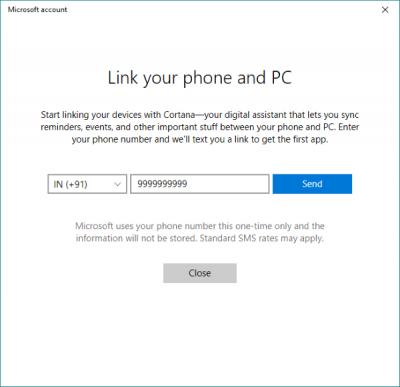
Une autre fenêtre apparaîtra qui vous guidera tout au long du processus. Dans un premier temps, vous devez saisir votre numéro de mobile auquel un SMS contenant un lien sera envoyé.
Maintenant, sur votre téléphone mobile, en utilisant ce lien, installez l'application depuis Play Store ou iOS App Store . Sur Android , le lien vous mènera à "Cortana" pour Android (du moins dans mon cas) qui est encore en version bêta pour le moment, mais il est entièrement fonctionnel. Dans une autre étape, vous pouvez télécharger et installer 'Microsoft Apps' et 'Microsoft Launcher' qui inclut la fonctionnalité 'Continuer sur PC'.
Cortana sur Android/iOS
Pour activer cette fonction de liaison, assurez-vous de vous connecter en utilisant le même compte Microsoft(Microsoft Account) sur tous les appareils. Une fois que vous avez installé Cortana sur votre téléphone, vous pouvez le connecter à votre PC.
Vous verrez une boîte de dialogue dans la section "À venir" vous informant que vous pouvez connecter Cortana à votre PC. Appuyez(Hit) sur "Connecter" pour établir la connectivité. Pour vérifier que votre téléphone est lié à votre PC, vous pouvez aller dans "Paramètres" -> "Téléphone" et confirmer que votre appareil s'affiche ici.
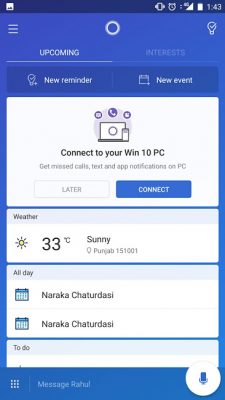
Sur votre téléphone, accédez aux paramètres dans "Cortana", puis sélectionnez "Cross Device". Ici, vous pouvez gérer la synchronisation de vos notifications sur tous les appareils. Vous pouvez activer la synchronisation des notifications afin de vous rappeler les messages et les appels sur votre PC lorsque votre téléphone est absent. En dehors de cela, vous pouvez activer les notifications pour toutes les autres applications installées sur votre téléphone.
Continuer sur PC
Pour activer ' Continuer(Continue) sur PC', vous devrez télécharger ' Microsoft Apps '. Microsoft Apps ajoute une option " Continuer(Continue) sur PC" au menu de partage de l'appareil. Ainsi, tout ce qui est ouvert sur votre téléphone peut être directement envoyé sur votre PC en appuyant simplement sur le bouton de partage.
J'ai essayé cette fonctionnalité avec des pages Web , des vidéos YouTube(YouTube Videos) , des photos , etc. Cela fonctionne parfaitement bien avec la plupart du contenu.
Pour partager quelque chose, il vous suffit d'appuyer sur le bouton "Partager" et de sélectionner "Continuer sur PC". Attendez(Wait) que la liste de vos appareils soit chargée, puis sélectionnez le PC sur lequel vous souhaitez continuer votre travail. En outre, il existe également une option pour continuer plus tard(Continue Later) qui enverra des informations particulières au centre d'action(Action Center) sur tous vos PC.
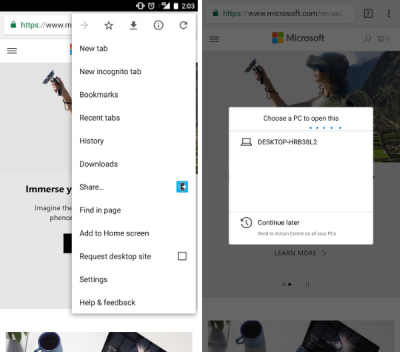
Vous pouvez également utiliser Microsoft Launcher car il possède des capacités intégrées pour envoyer directement quelque chose à votre PC.
Ce message peut afficher des captures d'écran d' appareils Android , mais toutes les étapes sont également presque similaires pour les appareils iOS.
Related posts
Set jusqu'à Kodi Remote Control à l'aide Windows 10 Android & iOS devices
Comment supprimer votre téléphone de Windows 10 (Dislink Phone)
Comment verrouiller automatiquement Windows 10 avec votre smartphone
Comment synchroniser Windows 10 Sticky Notes avec votre Android ou iPhone
Mirror or Cast Android ou iPhone screen à Windows 10 utilisant LetsView
Connect un Android phone à un Windows 10 laptop or PC via Bluetooth
Questions simples : qu'est-ce que Microsoft Office 365 ?
Comment enregistrer une réunion Zoom sans autorisation dans Windows 10
Comment connecter mon smartphone Android à mon PC Windows 10
Qu'est-ce que OneDrive de Microsoft ? Comment est-ce utilisé?
Comment mettre Google Chrome dans Dark Mode
Comment changer le search engine sur Chrome pour Windows, MacOS, Android et IOS
Comment enregistrer Skype Calls sur Windows 10, Android et iOS
Quel est le glisser-déposer? Comment glisser-déposer
5 meilleurs émulateurs Android pour les PC Windows 10
Connect Android à Windows 10 en utilisant Microsoft Remote Desktop
Comment supprimer des messages Skype (Windows, Android, iPhone, Mac)
Qu'est-ce que WiFi Direct? Comment utilisez-vous WiFi Direct?
9 meilleurs émulateurs Android pour Windows 10
Comment synchroniser Microsoft Edge sur Windows, Android et iPhone
